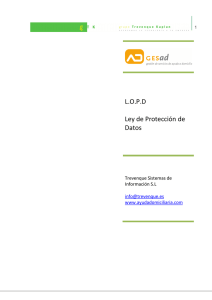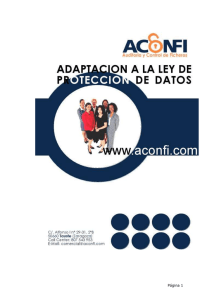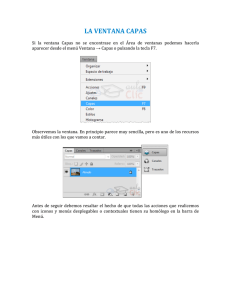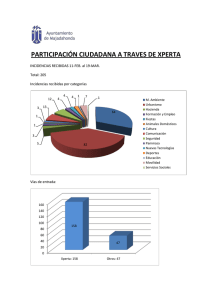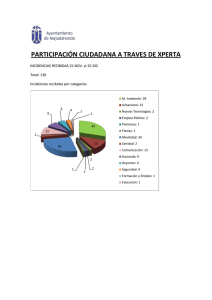Modulo Extranet - Gesad
Anuncio
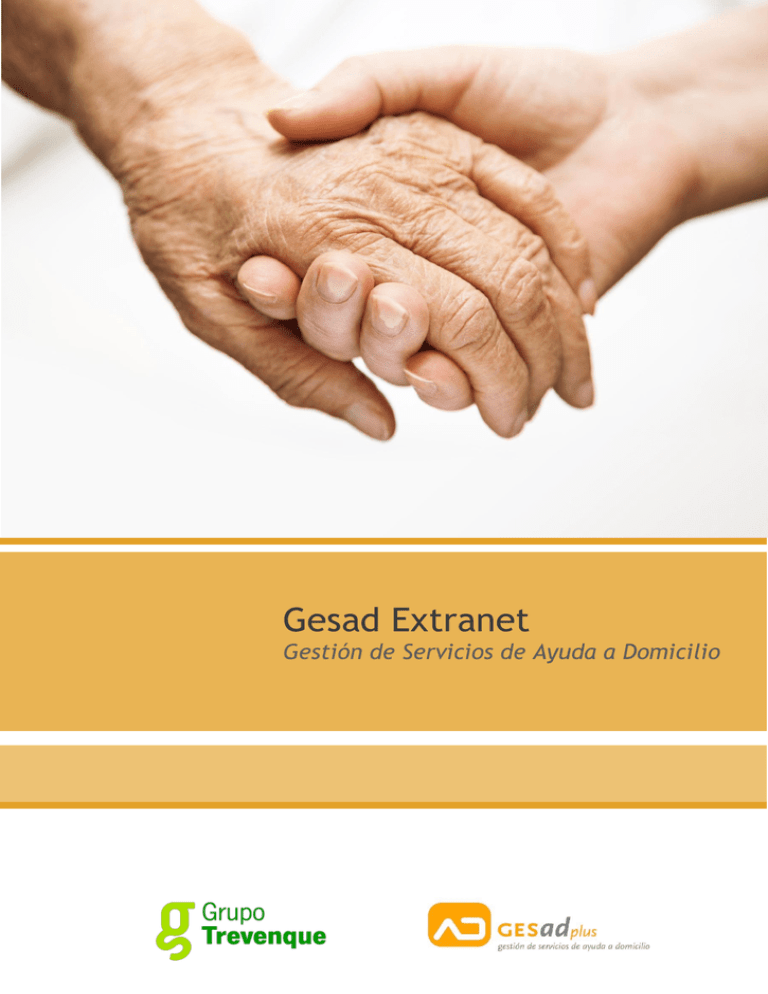
Gesad Extranet Gestión de Servicios de Ayuda a Domicilio Contenido 1. Gesad extranet: gestión de servicios de ayuda a domicilio................................ 3 1. Gesad extranet: gestión de servicios de ayuda a domicilio GESAD Extranet es una aplicación WEB que permite a los trabajadores sociales de las entidades concertadas (Ayuntamientos, Diputaciones, ONGs, etc) acceder a información referente a usuarios del SAD e introducir incidencias técnicas, sociales y/o evolutivas que automáticamente son registradas en el sistema de gestión de la empresa adjudicataria del servicio de ayuda a domicilio. Previo a acceder a la aplicación WEB es necesario que se cumplan los siguientes requisitos: Estar registrado con un nombre de usuario y clave de acceso válidos en el sistema de gestión de la empresa adjudicataria del servicio de ayuda a domicilio. Disponer de un ordenador con acceso a Internet. Acceder a la dirección WEB donde esté alojada la aplicación GESAD Extranet. La imagen siguiente muestra como se autentifica un trabajador social con nombre ‘eval_ts’ a la Extranet de GESAD. GESAD Extranet ofrece las siguientes ventajas a los usuarios: Disponibilidad de la información: Para acceder a la aplicación WEB sólo se requiere tener conexión a Internet, ejecutar el navegador que tenga instalado (Internet Explorer, FireFox, …) y autentificarse vía WEB. A partir de este momento, el trabajador social tendrá acceso en línea a la información de los usuarios que tiene asignados y podrá registrar incidencias, nuevos inicios de usuarios, etc. Acceso restringido y autentificado: Para acceder a la aplicación es necesario autentificarse vía WEB a través de un nombre de usuario y una clave de acceso válida. La información que se trasmite desde la infraestructura tecnológica de la empresa adjudicataria se realiza a través de un servidor seguro. Diversos perfiles de trabajo: GESAD Extranet ofrecerá distintos accesos de consulta y/o modificación de la información, según el perfil asignado al usuario que se conecta (Trabajador Social, Responsable de Centro y Responsable de Servicios Centrales). Facilidad de uso: GESAD Extranet se distingue por su facilidad de uso y organización estructurada de la información. El tiempo de aprendizaje para los usuarios del sistema es muy reducido. Comunicación directa de incidencias e inicios de usuarios: GESAD Extranet no es sólo una aplicación WEB para consultar información de los usuarios beneficiarios del servicio de ayuda a domicilio, sino que, permite a los trabajadores sociales comunicar incidencias e inicios de nuevos usuarios en el servicio. Estas incidencias se registrarán automáticamente en el sistema de gestión de la empresa adjudicataria quién podrá revisarlas y tomar las acciones que considere oportunas de manera inmediata. La siguiente imagen muestra la pantalla principal de GESAD Extranet una vez que el usuario se ha autentificado en la aplicación WEB. La plataforma WEB ofrece a los trabajadores sociales las siguientes funcionalidades: Usuarios: Muestra la lista de beneficiarios del servicio de ayuda a domicilio relacionados con el usuario conectado. Se pueden visualizar datos generales de cada usuario, incidencias, tareas asignadas, planificación horaria de servicios y quejas. Inicios de Usuarios: Esta opción permite al usuario de conexión, registrar datos de nuevos inicios de beneficiarios en el servicio de ayuda a domicilio. Estos datos son registrados automáticamente en el sistema de gestión de la empresa adjudicataria del SAD y revisados por los coordinadores. Incidencias Extranet: Esta opción permite realizar un seguimiento del estado en que se encuentran las incidencias sobre beneficiarios introducidas a través de la Extranet y que son supervisadas por el equipo de coordinación de la empresa adjudicataria del SAD. Incidencias GESAD: Esta opción permite localizar, con distintos criterios de búsqueda, la lista de incidencias registradas por la empresa adjudicataria del SAD en el sistema de gestión GESAD+ sobre los beneficiarios de ayuda a domicilio. Directorio: El directorio de registro de ficheros permite a los coordinadores del SAD enviar documentos en formato electrónico (PDF, WORD, EXCEL, Imágenes, etc) a los trabajadores sociales. Este mecanismo de registro de ficheros se utiliza para comunicar informes, estadísticas, listados de facturación, etc entre la empresa adjudicataria del SAD y el Organismo Oficial. Control de Presencia: El sistema GESAD Plus permite gestionar ONLINE los fichajes de entrada y salida al domicilio del beneficiario por parte de los trabajadores del SAD. Con esta opción, los trabajadores sociales tendrán la posibilidad de consultar el estado diario de fichajes sobre los servicios planificados a beneficiarios y revisar fichajes históricos en un periodo. Datos de Cobro: Permite consultar las facturas emitidas por la empresa adjudicataria del SAD a beneficiarios cofinanciados y que aún se encuentran pendientes de cobro. Informes: Permite sacar distintos informes estadísticos con los datos almacenados en el sistema de gestión. Usuarios Esta opción muestra la lista de beneficiarios del SAD, a los que tiene acceso el usuario de conexión a la Extranet, junto con el estado en que se encuentra (Activo, Baja Temporal y Baja Definitiva), la zona y el contrato de contraprestación (SAD Concertado, SAD Dependencia, etc). Esta ventana ofrece distintas opciones de búsqueda para agilizar el trabajo; permitiendo realizar búsquedas por el estado de los usuarios, el centro al que pertenecen, una zona determinada o el nombre del mismo. Además de las opciones de búsqueda, en cualquier pantalla de la Extranet se puede ordenar por cualquier columna pulsando en el nombre de la misma. Una vez seleccionado un usuario de la lista, en la parte inferior de la ventana, se visualizarán los distintos apartados a los que se puede acceder y que están relacionados con dicho usuario. Si no se desea seguir visualizando la lista de selección de usuarios, pulsando en el botón “Ocultar” desaparecerá y solamente dejará visibles los datos del usuario seleccionado. Si se desea dejar de trabajar con el usuario actual y volver a la búsqueda de usuarios, bastará con pulsar en el botón “Ver” y la ventana volverá a su estado inicial. Por defecto se visualizará la ficha de usuario con datos generales referentes al mismo (nombre, apellidos, dirección, DNI, planificación, …). Incidencias Desde esta opción, el usuario conectado podrá consultar la lista de incidencias sobre el beneficiario seleccionado notificadas a los coordinadores del SAD y el estado en el que se encuentran. Desde esta pantalla podrá modificar o eliminar los datos de una incidencia siempre que no se haya iniciado el trámite de la misma por parte de la empresa adjudicataria del SAD. De la misma manera, podrá adjuntar ficheros asociados a las incidencias que serán accesibles por los coordinadores del SAD. Para ello, tenemos la última columna de la derecha en que se muestra un botón que nos ayudará a realizar la acción deseada: Este botón indica que podemos adjuntar uno o varios ficheros a la incidencia. Al pulsar en él, se mostrará una nueva ventana en la podremos seleccionar los ficheros a adjuntar. Una vez adjuntado un fichero podremos visualizar el archivo subido pulsando en ’Descargar’, subir un nuevo archivo o eliminar el archivo seleccionado, pulsando en ‘Eliminar’ siempre que no haya sido leído por el coordinador responsable de la incidencia a través de GESAD Plus. Este botón indica que ya existe algún fichero vinculado a la incidencia. Al pulsar en él, se verá una pantalla como la anterior en la que se podrá visualizar el fichero pulsando en ‘Descargar’, añadir un nuevo fichero a la incidencia o eliminar un fichero de los ya vinculados, pulsando en ‘Eliminar’, siempre que no haya sido leído. Cada incidencia registrada en la Extranet pasará por una serie de estados que indican la situación actual en la que se encuentra con respecto al nivel de supervisión de los coordinadores del SAD: En Espera: Tras insertar una incidencia esta se encontrará en espera de ser revisada por los coordinadores de la empresa adjudicataria del SAD. En Trámite: En este estado la incidencia está siendo procesada por los coordinadores. Rechazada: En este estado la incidencia ha sido rechazada por algún motivo que quedará registrada en la misma. Terminada: Este estado indica que la incidencia ya ha sido procesada y se encuentra registrada en el sistema de gestión interna GESAD Plus. Nueva Incidencia Esta es la opción que permite al usuario conectado a la Extranet registrar incidencias relacionadas con el beneficiario y que posteriormente serán supervisadas por los coordinadores del SAD. Esta opción solamente está disponible para los perfiles de Trabajador Social y Responsable de Servicios Centrales. En la imagen superior se muestran la lista de incidencias disponibles y cuyo significado es el siguiente: Aumento a, Disminución a, Modificación a: Estas tres incidencias permiten indicar modificaciones horarias en la planificación habitual de los usuarios. Por ejemplo, un aumento de horas de planificación de 1 hora todos los lunes. Aumento Puntual, Baja Temporal Puntual: Permite indicar una ampliación o disminución del tiempo de servicio a un usuario en un día por una causa excepcional. Por ejemplo, un aumento del tiempo de servicio de una hora el miércoles día 20-Junio-2011 para acompañamiento del usuario al médico. Ausencia de Usuario: Permite indicar que el usuario no se encontrará en el domicilio en un día y franja horaria determinada. Servicio no Realizado: Esta incidencia permite comunicar la no realización se uno o varios servicios a un usuario. Baja Temporal: Baja del servicio de ayuda a domicilio durante un tiempo determinado. Baja Definitiva: Baja definitiva del usuario en el servicio de ayuda a domicilio a partir de una determinada fecha. Inicio Anulado, Inicio Aplazado: Estas incidencias pueden ocurrir después de dar el inicio de un nuevo usuario e indican que se anula o aplaza el servicio de ayuda a domicilio. Por ejemplo, un inicio aplazado porque el usuario es hospitalizado antes de comenzar a prestarle servicio. Reanudación de Servicios: Con esta incidencia se comunica la reanudación del servicio de ayuda a domicilio de un usuario que se encuentra de Baja Temporal o Inicio Aplazado. Cambio de Contraprestación: El cambio de contraprestación informa sobre la modificación de los porcentajes o cuotas de co-financiación del usuario. Por ejemplo, un usuario paga 3 euros por hora de servicio y a partir de una determinada fecha no pagará nada. Cambio de Zona: El cambio de zona o distrito se utiliza para informar de una cambio de domicilio temporal o definitivo del usuario. Por ejemplo, el usuario se traslada por unos meses al domicilio de la hija y es en esta nueva dirección en la que ser realizarán los servicios del SAD. Festivos entre Semana: Con esta incidencia se comunica a los coordinadores del SAD que el usuario pasará a tener planificación en festivos entre semana o no. Incidencia Social: Las incidencias sociales describen la evolución del usuario con respecto a su entorno social. Incidencia Evolutiva: Las incidencias evolutivas describen la evolución del usuario con respecto a su historial de enfermedades. Servicio Puntual: Un servicio puntual es un servicio para un día y hora determinada que se sale de la planificación habitual del usuario. Por ejemplo, un servicio de 4 horas para la mañana del martes día 12 de Junio de 2007 para hacer una limpieza de choque a un usuario. Recuperación de Servicio: Permite indicar la recuperación de un servicio no realizado al usuario. Una vez creada una incidencia, pasará a estar disponible en la pantalla de ‘Incidencias’ explicada anteriormente, en la que podremos modificarla, eliminarla, o adjuntarle un archivo según se ha visto en dicho apartado. Incidencias Gesad Esta opción permite a la persona conectada consultar cronológicamente las incidencias técnicas, sociales y evolutivas relacionadas con el usuario y que han sido registradas por los coordinadores de la empresa adjudicataria del SAD a través de GESAD Plus. Tareas La opción de tareas permite consultar la lista de tareas que tiene asignadas el usuario seleccionado. Planificación Base Esta opción permite consultar en el día actual la planificación habitual que tiene el usuario asignada para la semana en curso. Quejas GESAD en un software para la gestión de ayuda a domicilio que cumple con los estándares de las normas ISO. En base a esto, las quejas de usuarios y trabajadores son registradas en el sistema y se sigue una serie de procesos de supervisión hasta que éstas son resueltas. Esta opción de la extranet permite al trabajador social consultar cronológicamente las quejas de los usuarios y le permite comprobar las medidas que la empresa adjudicataria del SAD ha tomado para solucionarlas. Ver PIA Junto al nombre del usuario, si tiene asociado un expediente PIA, aparecerá la opción de ‘Ver PIA’. Al pulsar sobre ella, se visualizará el expediente PIA del usuario en una nueva ventana. En esta ventana se visualizarán todos los datos, clasificados por apartados, del expediente (datos generales, antecedentes, atención idónea, objetivos y tareas y propuestas de seguimiento), pudiendo visualizarlas pulsando sobre el nombre de cada una de las secciones. A continuación se muestra un ejemplo de cómo se vería cada una de las secciones. Inicios de usuarios Esta opción permite a los trabajadores sociales comunicar a los coordinadores de la empresa adjudicataria del SAD un inicio para la atención a un nuevo beneficiario, registrando los datos generales del servicio (si se conecta como Trabajador Social o como Responsable de Servicios Centrales), y visualizar el estado, los datos o el histórico de cambios de aquellos realizados con anterioridad y a los que tenga acceso por su perfil de conexión. Si se conecta como Trabajador Social, verá la siguiente pantalla. En esta ventana podrá filtrar por estado de los inicios y aparecerá la funcionalidad de crear un “Nuevo Inicio”. Al pulsar en dicha opción, se verá en la parte inferior de la ventana, la siguiente ficha para introducir los datos necesarios. Todos los inicios registrados desde la Extranet quedan guardados de manera que en cualquier momento se pueden consultar y comprobar su estado (En espera, En trámite, Rechazado, Terminado), solamente con pulsar el nombre del usuario que se desea consultar. Al pulsar, mostrará la siguiente pantalla en la parte inferior de la ventana. En ella se podrá ver la ficha del inicio seleccionado y modificar los datos que se deseen, siempre y cuando el trámite de inicio no haya comenzado. De la misma manera, pulsando en los botones , que se encuentran a la derecha de cada uno de los inicios; podrá adjuntar ficheros a un inicio o consultar aquellos ficheros adjuntados con anterioridad. Si pulsa en el botón “Ocultar”, se ocultará la parte de la ventana de búsqueda de inicios de usuario, quedando solamente el inicio seleccionado para trabajar con él. Si se conecta un usuario a la Extranet con perfil Responsable de Centro, verá la siguiente pantalla. En esta ventana, además de filtrar por los inicios de un determinado estado, podrá filtrar por los inicios de un determinado Trabajador Social, siempre y cuando tenga acceso a su información. Este perfil de conexión tendrá acceso para consultar todos los datos de cada uno de los inicios, pero no podrá dar de alta nuevos inicios ni modificar los ya generados y que se encuentren en espera de ser tramitados por los coordinadores de la empresa adjudicataria de GESAD Plus. Del mismo modo, al pulsar en los botones , solamente podrá consultar los archivos ya subidos, pero no podrá subir nuevos archivos. Si se conecta un usuario a la Extranet con perfil de Responsable de Servicios Centrales, verá la siguiente pantalla: En esta ventana, además de filtrar por los inicios de un determinado estado, podrá filtrar por los inicios de un determinado Trabajador Social, siempre y cuando tenga acceso a su información. Este perfil de acceso tiene, además, la posibilidad de modificar o eliminar una solicitud de inicio antes de que comience a ser tramitada por los coordinadores de la empresa adjudicataria a través de GESAD Plus. Pulsando en los botones que se encuentran a la derecha de cada inicio, podrá consultar los ficheros vinculados con el inicio deseado, no podrá subir nuevos ficheros. En la aplicación GESAD Plus, además, existe la posibilidad de parametrizar que exista una validación en la Extranet de cada inicio por parte del Responsable de Servicios Centrales antes de dar el alta definitiva en el sistema; en cuyo caso le aparecerá el botón de “Validar” dentro de cada inicio, como se muestra en la imagen anterior. Incidencias extranet En este apartado, a través de la ventana que se muestra a continuación, el usuario conectado podrá realizar diversas consultas de todas las incidencias, introducidas a través de la Extranet, a las que tenga acceso, filtrando por zonas, estado de la incidencia, tipo de incidencia, zonas, rango de fechas, etc. En esta ventana, pulsando en los botones o que se encuentran a la derecha de cada incidencia, podrá consultar los ficheros vinculados con la incidencia deseada. Como se muestra en la parte inferior de la ventana, cualquier consulta realizada en esta ventana podrá ser enviada a la impresora, o exportarla a Excel o PDF. Incidencias Gesad En este apartado, a través de la ventana que se muestra a continuación, el usuario conectado a la Extranet podrá realizar diversas consultas de todas las incidencias de beneficiarios registradas en el sistema GESAD a las que tenga acceso, filtrando por: Zonas, Tipo de incidencias, Centros de servicios sociales, Rango de fechas y Nombre de usuario. Como se muestra en la parte inferior de la ventana, cualquier consulta realizada en esta ventana podrá ser enviada a la impresora o exportarla a Excel y a PDF. Directorio En este apartado, a través de la ventana que se muestra a continuación, el usuario conectado a la Extranet podrá consultar y descargar todos aquellos archivos que les envíen los coordinadores de GESAD a través de esta plataforma. Al acceder a esta ventana, el usuario conectado verá en la pantalla los distintos envíos realizados por los coordinadores, con la fecha del envío, concepto descriptivo, clasificación, número de ficheros que contiene el envío y número de ficheros leídos de ese envío. A la derecha de cada uno de los envíos se encuentra la opción de ‘Seleccionar’ y al pulsar sobre dicha opción, se abrirá el envío seleccionado a continuación de la lista de envíos. Aquí se mostrarán los ficheros asociados al envío seleccionado, indicando si se ha leído con anterioridad o no dicho archivo y, dando la posibilidad de descargarlo para verlo. Control de presencia En este apartado el usuario de conexión a la Extranet, podrá consultar los fichajes de los auxiliares sobre los servicios planificados a beneficiarios del SAD, lo que aumenta el control y la calidad sobre los servicios que se están prestando. Al acceder a la pantalla, se podrán realizar listados de fichajes filtrando por tipo de servicio, por zona, por usuario, por franja horaria o entre fechas. Como se muestra en la parte inferior de la ventana, cualquier consulta realizada en esta ventana podrá ser enviada a la impresora y exportarla a Excel o a PDF. Si se marca la casilla ‘Actualizar servicios automáticamente’, se mostrarán y refrescarán automáticamente los servicios de hoy para su seguimiento ONLINE en tiempo real. Datos de cobro Desde esta opción se permite consultar las facturas pendientes de cobro de aquellos beneficiarios con copago, con el fin de agilizar los cobros y minimizar el número de impagos. Informes Al pulsar en ‘Informes’, se cargará una nueva ventana desde la que se podrá seleccionar cualquiera de los informes disponibles para explotar la información del sistema de gestión. Desde esta ventana, se podrá seleccionar cualquiera de los informes del desplegable. Una vez seleccionado el informe, se deberán introducir los parámetros que solicita y pulsar el botón “Ver Informe” que se muestra en la parte derecha de la ventana. A continuación la aplicación devolverá los resultados de dicho informe en la misma ventana. Si usted está interesado en obtener información más detallada de GESAD Extranet, puede contactar con nosotros en los teléfonos indicados. Contacto Gesad: Grupo Trevenque Telf.: 958 18 32 62 Email: [email protected] ESPAÑA GRANADA Camino Bajo de Huétor, 150. 18008 Granada T. (+34) 958 18 30 30 ESPAÑA VALLADOLID Calle Unión, 11 Bajo. 47005 Valladolid T. (+34) 983 219 394 MÉXICO QUERÉTARO Calle Ezequiel Montes Nº 2, despacho 3 Colonia Centro 76000 Querétaro – México T. (+52) 442 2 125 493 www.trevenque.es [email protected]